win10组策略禁用自动更新怎么设置 win10策略组关闭自动更新方法
更新时间:2023-11-30 10:51:58作者:runxin
由于微软对于win10系统的频繁更新推送,导致用户在操作电脑时总会会受到更新通知的影响,因此在win10系统关闭自动更新无效的情况下,我们不妨通过组策略编辑器来实现自动更新功能的关闭,那么win10组策略禁用自动更新怎么设置呢?这里小编就给大家介绍win10策略组关闭自动更新方法。
具体方法如下:
1、按下键盘上的【win】+【R】打开运行,输入【gpedit.msc】点击确定。
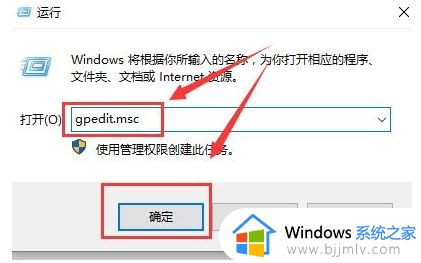
2、选择【管理模板】-【Windows 组件】,双击进入。
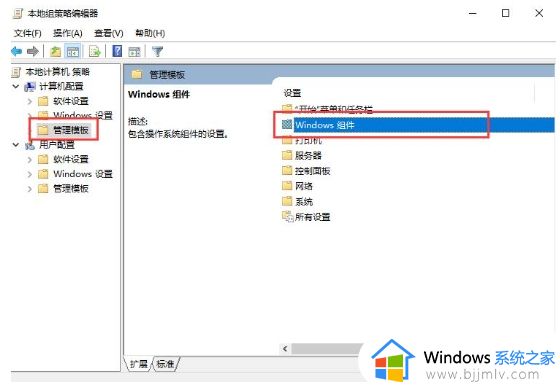
3、然后找到【Windows 更新】,双击进入。
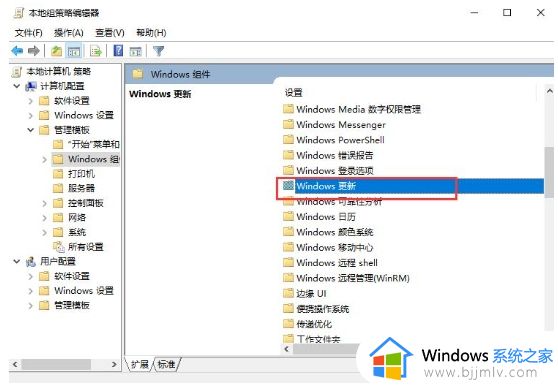
4、在右边找到【配置自动更新】,鼠标双击打开。
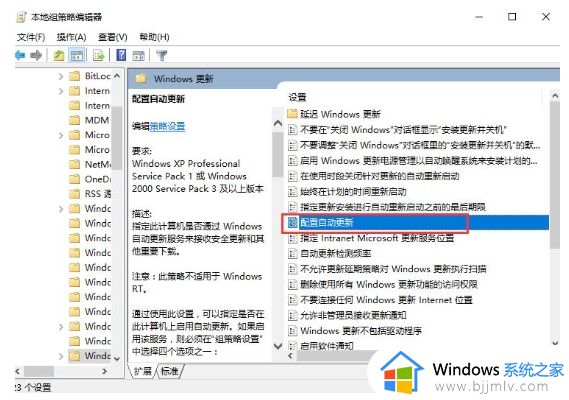
5、然后勾选【已禁用】,然后点击【应用】,就行了。
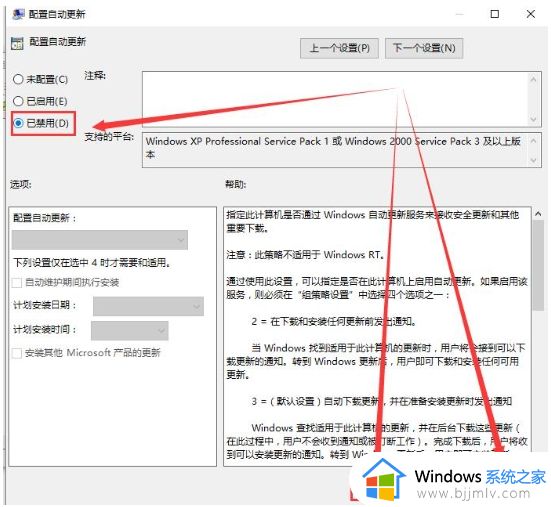
以上就是小编给大家带来的有关win10策略组关闭自动更新方法了,如果有不了解的用户就可以按照小编的方法来进行操作了,相信是可以帮助到一些新用户的。
win10组策略禁用自动更新怎么设置 win10策略组关闭自动更新方法相关教程
- win10组策略关闭自动更新 win10组策略关闭系统更新教程
- 组策略关闭win10自动更新的步骤 win10怎么用组策略关闭自动更新
- 策略组关闭win10自动更新的步骤 win10组策略怎么关闭自动更新
- 组策略关闭自动更新的步骤win10 win10如何通过组策略关闭自动更新
- win10组策略自动更新怎么打开 win10组策略开启自动更新图文步骤
- win10组策略和注册表都被禁用怎么办 win10组策略和注册表全被锁定处理方法
- win10本地策略组怎么打开 win10本地策略组在哪里
- Win10组策略被禁用如何解决 Win10组策略禁用后无法打开怎么办
- win10组策略怎么打开 win10打开本地组策略编辑器的方法
- win10打开策略组命令是什么 win10如何打开策略组
- win10如何看是否激活成功?怎么看win10是否激活状态
- win10怎么调语言设置 win10语言设置教程
- win10如何开启数据执行保护模式 win10怎么打开数据执行保护功能
- windows10怎么改文件属性 win10如何修改文件属性
- win10网络适配器驱动未检测到怎么办 win10未检测网络适配器的驱动程序处理方法
- win10的快速启动关闭设置方法 win10系统的快速启动怎么关闭
win10系统教程推荐
- 1 windows10怎么改名字 如何更改Windows10用户名
- 2 win10如何扩大c盘容量 win10怎么扩大c盘空间
- 3 windows10怎么改壁纸 更改win10桌面背景的步骤
- 4 win10显示扬声器未接入设备怎么办 win10电脑显示扬声器未接入处理方法
- 5 win10新建文件夹不见了怎么办 win10系统新建文件夹没有处理方法
- 6 windows10怎么不让电脑锁屏 win10系统如何彻底关掉自动锁屏
- 7 win10无线投屏搜索不到电视怎么办 win10无线投屏搜索不到电视如何处理
- 8 win10怎么备份磁盘的所有东西?win10如何备份磁盘文件数据
- 9 win10怎么把麦克风声音调大 win10如何把麦克风音量调大
- 10 win10看硬盘信息怎么查询 win10在哪里看硬盘信息
win10系统推荐